在数字化时代,PDF(可携带文档格式)和Word文档是我们常用的文件类型。随着信息交流的日益频繁,很多用户常常需要将PDF文件转换为Word文档,既为了编辑内容,也为了达到信息共享的目的。然而,在这一过程中,用户常常会问:“PDF转Word能保留原排版吗?”答案是:这取决于使用的工具和方法。本文将深入探讨如何将PDF完整转化为Word,并分享一些实用技巧,以帮助大家实现高质量的转换。
一、PDF与Word的排版特点
在讨论PDF转Word时,我们首先要了解这两种文件格式之间的排版特点。PDF文件的主要优点是可以保持文件的格式和布局,无论在何种设备上打开,看起来都一模一样。PDF中的文本、图片和图形都被固定在特定的位置,而Word文档则允许更自由的排版和编辑,用户可以轻松增添、删除或移动内容。
因此,当我们将一个PDF文件转换为Word文档时,如果希望保留原始的排版和格式,必须选择合适的工具,因为不同的转换工具在处理格式和保留布局方面的能力各有不同。
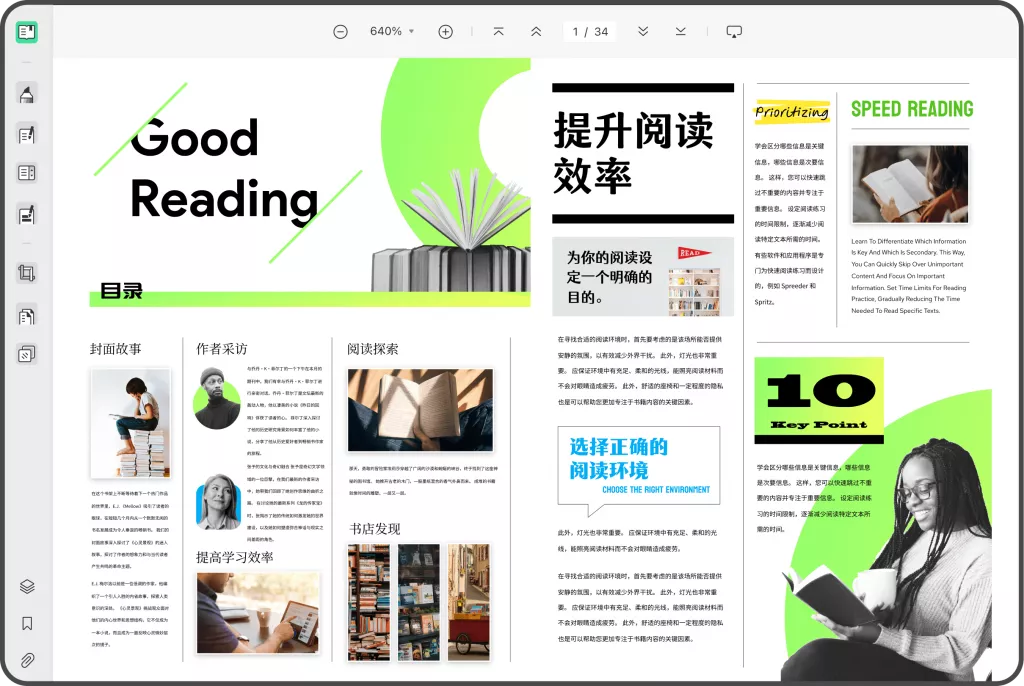
二、如何将PDF完整转为Word
方法一:选择合适的转换工具
目前市场上有许多PDF转Word的工具,它们的功能各不相同。在选择工具时,可以考虑以下几个方面:
- 转换质量:一些工具可以很大程度上保留原有的格式和排版,而另一些可能输出混乱的排版。
- 使用便捷性:界面友好、操作简单的工具可以帮助用户节省时间。
- 支持的文件类型:确保选定的工具支持多种类型的PDF文件,包括带有复杂排版的文件。
- 安全性:选择知名且安全的软件,以保护您的敏感信息。
常用的PDF转Word工具包括UPDF、Adobe Acrobat、Smallpdf、PDF to Word Converter、Nitro PDF等。在这里,我们以UPDF为例,详细介绍转换步骤。
方法二:使用UPDF进行转换
UPDF是一款AI智能PDF编辑器,不仅可以编辑PDF文件的内容,还能提供高质量的PDF转Word功能。其操作步骤如下:
- 打开PDF文件:启动UPDF并打开需要转换的PDF文件。
- 选择导出功能:在右侧面板中,选择“转存PDF”功能。
- 选择Word格式:在导出选项中选择“Microsoft Word”作为输出格式。
- 设置选项:您可以选择“保留页面布局”选项以尽量保留原有排版。
- 导出文件:点击“导出”按钮并保存文件,UPDF会自动进行转换。
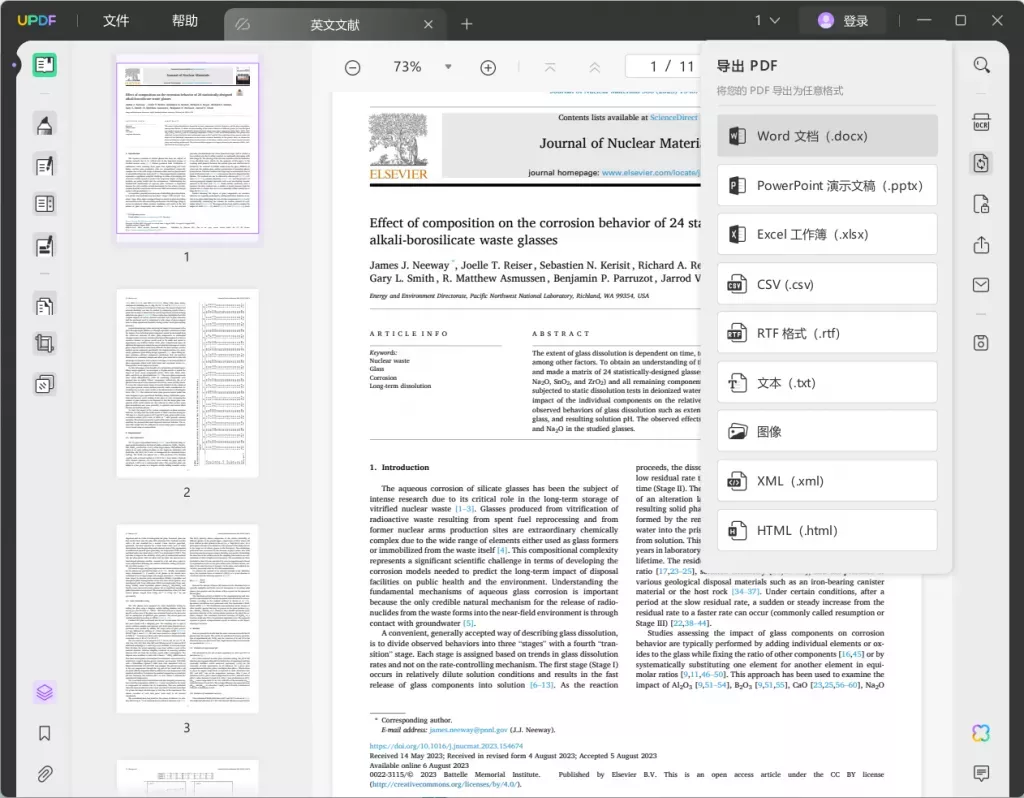
方法三:使用在线转换工具
若计算机上没有安装PDF处理软件,您也可以选择一些在线转换工具。例如,Smallpdf和ILovePDF就是非常流行的在线PDF转Word工具。使用这些工具通常步骤简单:
- 上传PDF文件:访问Smallpdf或ILovePDF网站,上传需要转换的PDF文件。
- 选择转换选项:选择“转为Word”,通常可以找到相应的选项。
- 下载转换后的文件:系统完成转换后,您可以下载Word文档。
虽然在线工具使用方便,但是也需关注安全性,避免上传敏感文件。
三、如何确保转换质量
为了确保PDF转Word后能够完美保留原稿的排版,您可以采取以下策略:
- 检查原文件的复杂性
如果PDF文档包含大量的图形、文字框、特殊符号或多列布局,它的转换难度会大大增加。此时,您可能需要选择更强大的软件或工具,以便更精准地还原排版信息。
- 调整转换设置
在某些转换工具中,您可以调整具体的转换设置。确保启用“保留页面格式”、“保留图像质量”等选项,从而提高最终文档的质量。
- 手动修改
即便是最好的转换工具,有时也可能无法百分之百地还原原稿的布局。在这种情况下,您可以考虑手动对Word文档进行格式调整。例如,重新设置段落间距、调整图片位置等,以达到最佳效果。
- 使用OCR技术
如果PDF文件是扫描版或图像格式,建议使用OCR(光学字符识别)技术进行转换。许多高级工具如UPDF、Adobe Acrobat和ABBYY FineReader都能提供OCR功能,可以有效识别图片中的文本,顺利转换。
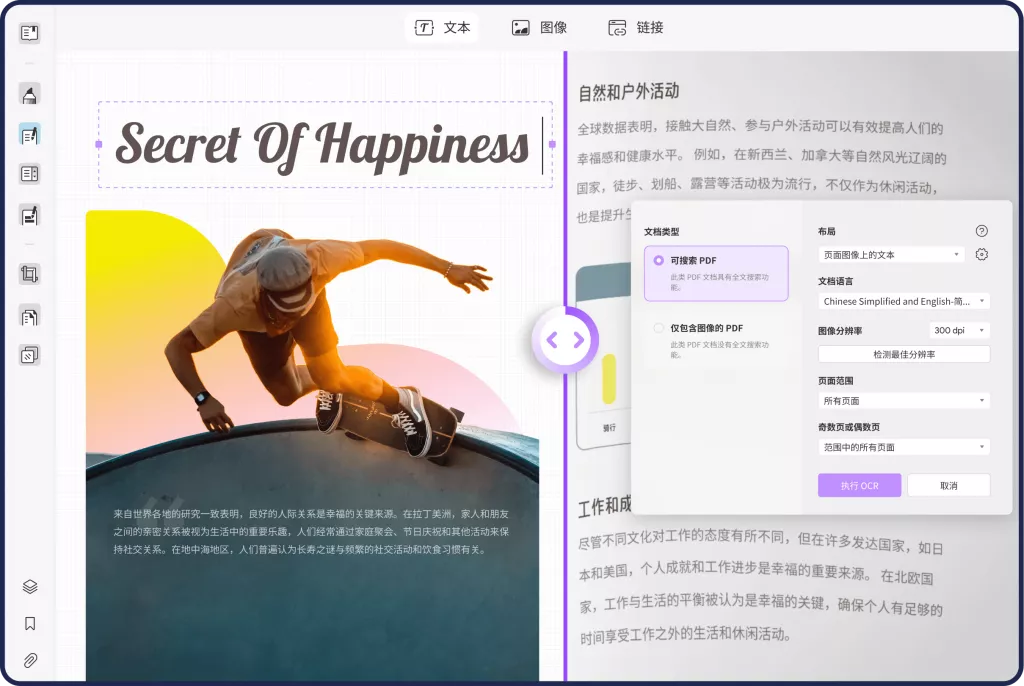
四、总结
将PDF转换为Word文档的需求越来越普遍,无论是为了便于编辑、共享信息,还是为了修改格式,都离不开这一工具。虽然在转化过程中,保留原排版的难度不小,但只要遵循本文中提到的步骤,并选择适合的工具与方法,您就能够较好地完成这一任务。在不断发展的技术背景下,我们可期待未来会有越来越多高效、智能的PDF转Word转换工具出现,使这一过程更加快速与准确。
 UPDF
UPDF Windows 版
Windows 版 Mac 版
Mac 版 iOS 版
iOS 版 安卓版
安卓版 AI 网页版
AI 网页版 AI 助手
AI 助手 编辑 PDF
编辑 PDF 注释 PDF
注释 PDF 阅读 PDF
阅读 PDF  UPDF Cloud
UPDF Cloud 格式转换
格式转换 OCR 识别
OCR 识别 压缩 PDF
压缩 PDF 页面管理
页面管理 表单与签名
表单与签名 发票助手
发票助手 文档安全
文档安全 批量处理
批量处理 企业解决方案
企业解决方案 企业版价格
企业版价格 企业指南
企业指南 渠道合作
渠道合作 信创版
信创版 金融
金融 制造
制造 医疗
医疗 教育
教育 保险
保险 法律
法律 常见问题
常见问题 联系我们
联系我们 用户指南
用户指南 产品动态
产品动态 新闻中心
新闻中心 技术参数
技术参数 关于我们
关于我们 更新日志
更新日志








